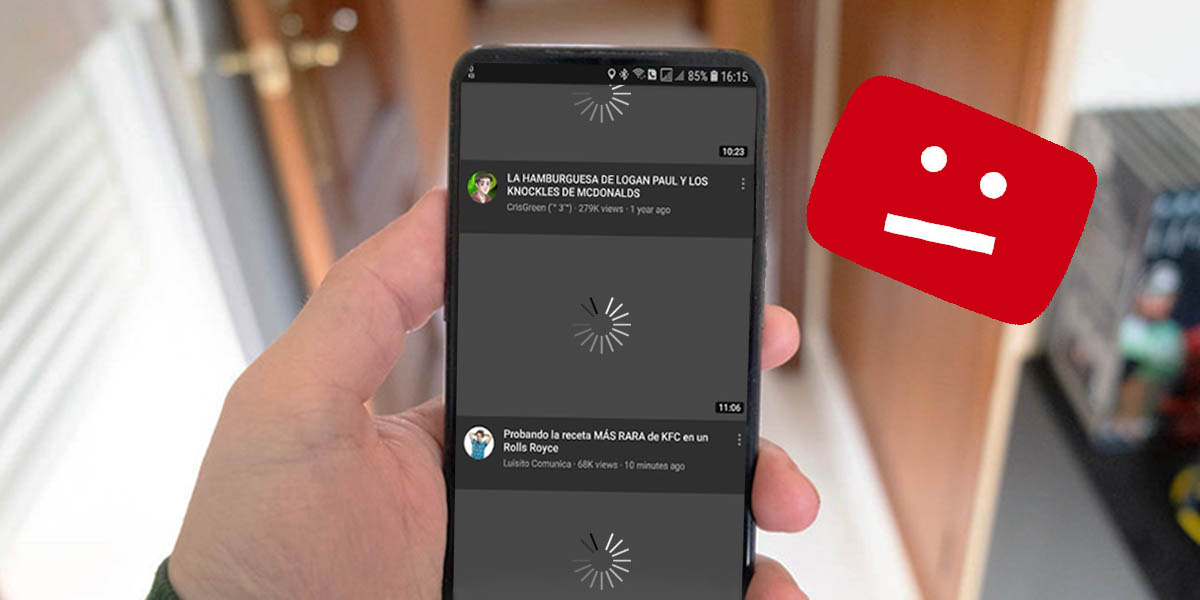
Usar YouTube sin poder ver las miniaturas es igual a caos. Estas no están allí solo para verse bonitas, sino que también muestran información previa del vídeo y te ayudan a determinar, según tu criterio, cuál vídeo vale la pena mirar y cuál no tanto.
Mirar un vídeo sin miniatura es como empezar a leer un libro sin portada. Es por ello que, si te ves en la situación en la que no puedes ver las miniaturas de YouTube, querrás solucionar este problema lo antes posible para que tu experiencia en la plataforma no sea vea significativamente entorpecida.
El hecho de que las miniaturas no te carguen puede ser producto de diferentes factores. Afortunadamente, en la mayoría de los casos existe una solución y te las mostraremos en este artículo.
Qué hacer si las miniaturas de YouTube no te cargan en Android
Si notas que solo te cargan algunas miniaturas o que no te carga ninguna en absoluto, existen algunos trucos que puedes aplicar para solucionar este problema.
Reinicia tu teléfono
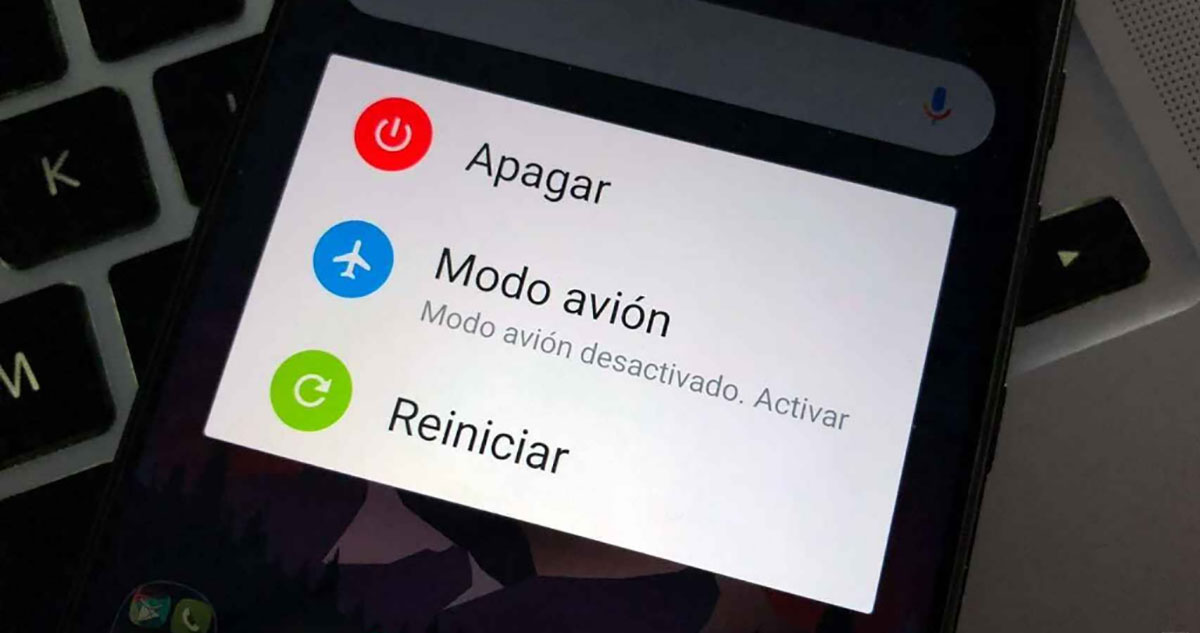
Existe la posibilidad de que el problema esté siendo ocasionado por errores o problemas temporales en el sistema y la manera de solucionarlo es simplemente reiniciando tu dispositivo. Luego de haber reiniciado tu teléfono, abre nuevamente YouTube para confirmar que el problema se ha solucionado.
De igual manera, se recomienda que cada cierto tiempo reinicies tu dispositivo para descartar este tipo de inconvenientes no solo con la app de YouTube, sino con todas las aplicaciones en general.
Comprueba la red
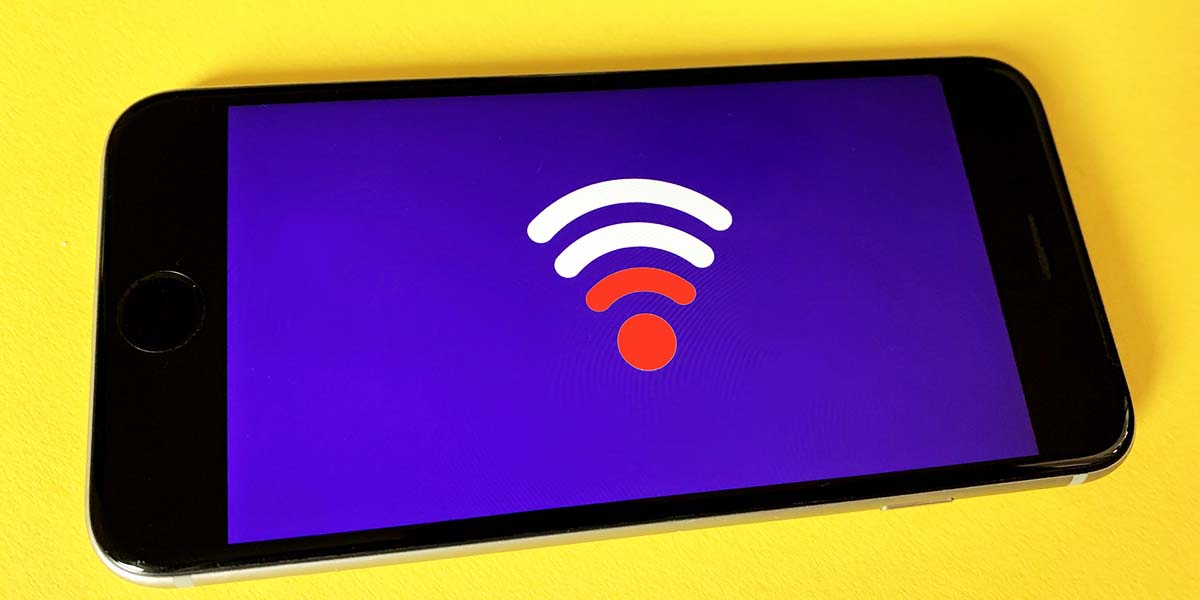
Otro posible factor que podría afectar el hecho de que las miniaturas de YouTube no te carguen es la conexión a Internet. Para eso, existen varias herramientas en línea que puedes utilizar para conocer realmente cuál es la velocidad de tu Internet. De esta manera podrás comprobar si la velocidad de conexión está causando que no puedas disfrutar de YouTube con normalidad.
Si al hacer el test de velocidad confirmas que el Internet es el problema, deberás tomar las acciones necesarias para mejorar tu conexión, como, por ejemplo, asegurarte de colocar el router WiFi en el lugar adecuado.
Ahora, en caso de que estés utilizando tus datos móviles para entrar en YouTube, asegúrate de tener la configuración adecuada.
Cómo configurar los datos móviles para usar YouTube
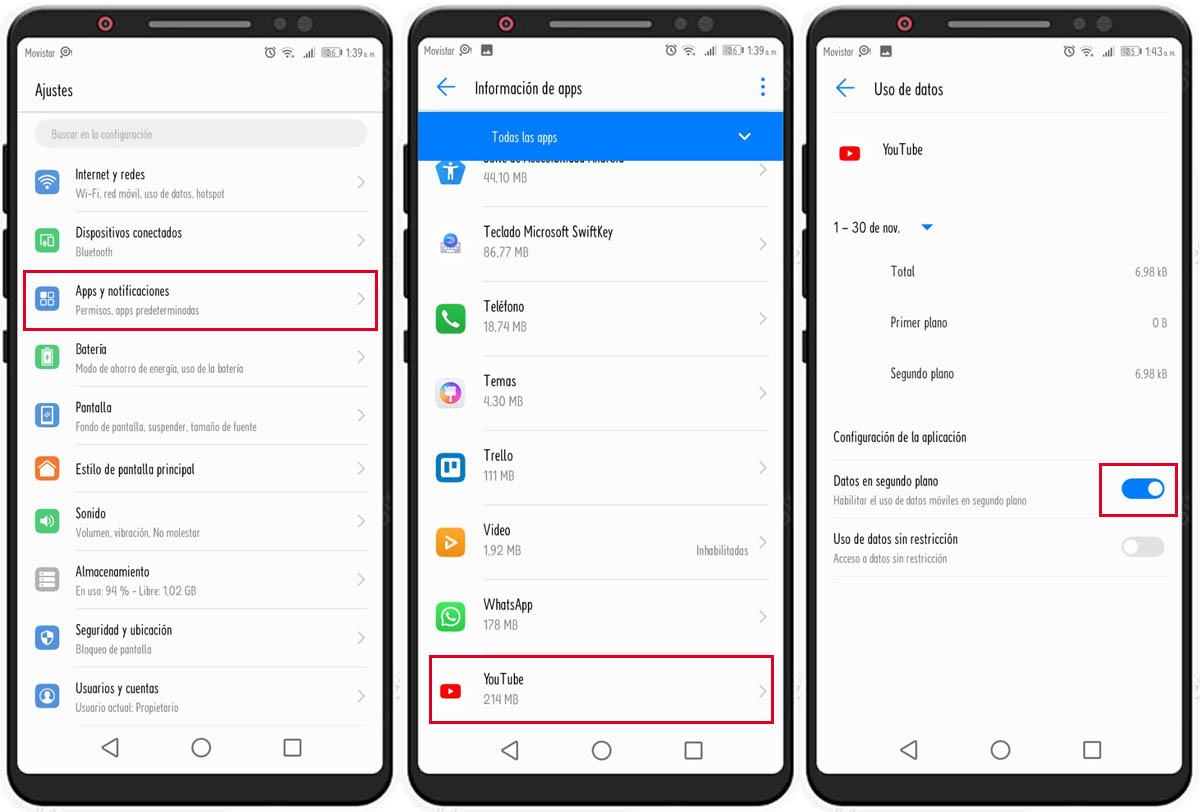
Si tienes problemas con las miniaturas de YouTube y estás utilizando tus datos móviles, asegúrate de tener esta configuración activada:
- Entra en Configuración.
- Luego dirígete a Aplicaciones. Debes seleccionar el apartado en donde se muestren todas las apps de tu dispositivo.
- Selecciona YouTube.
- Oprime la opción de Datos móviles.
- Selecciona la opción Datos en segundo plano.
- Luego de seguir estos pasos, vuelve a entrar en la app para verificar si te ha funcionado.
Desactiva tu VPN

El hecho de usar VPNs o proxys puede afectar negativamente la velocidad de tu conexión a Internet. Por tanto, tiene sentido que en caso de que estés utilizando una VPN, esta podría estar haciendo que las miniaturas no te carguen. Deshabilítala temporalmente para comprobar que no es el problema.
Restablece la aplicación de YouTube
En caso de que el problema sea la aplicación, existe una pequeña posibilidad de que se solucione si restableces los datos locales de la app. Si bien es cierto de que es muy poco probable de que este sea el causante del problema con las miniaturas, sí que existe una pequeña posibilidad de que se solucione si lo haces, así que, no pierdes nada intentándolo.
Cuando elimines tus datos locales, esto no afectará tu historial dentro de YouTube o la configuración de la app, así que no tienes de que preocuparte.
Cómo borrar datos de YouTube en Android
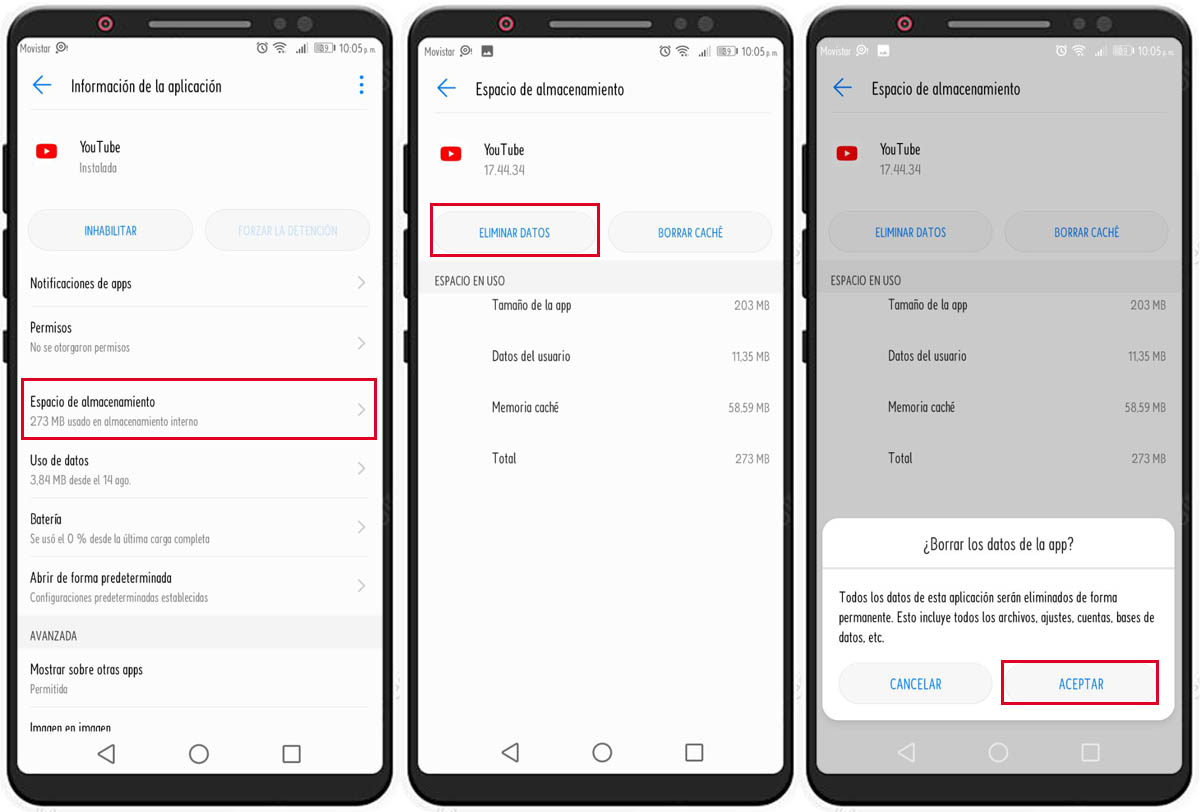
Estos son los pasos que debes seguir:
- Abre Configuración.
- Selecciona Aplicaciones.
- Abre YouTube desde la lista de aplicaciones disponibles en tu dispositivo.
- Presiona Almacenamiento.
- Borra los datos y reinicia el teléfono.
- Abre nuevamente YouTube para verificar si aparecen las miniaturas o no.
Desinstala las actualizaciones de YouTube
Otra alternativa es reinstalar la app de YouTube o restablecer la versión de fábrica. Restablecer la app a la versión de fábrica puede que sea la mejor opción, puesto que YouTube suele ser una aplicación integrada que no se puede eliminar, para ello, lo único que debes hacer es desinstalar las actualizaciones de la app.
Cómo desinstalar las actualizaciones de YouTube en Android
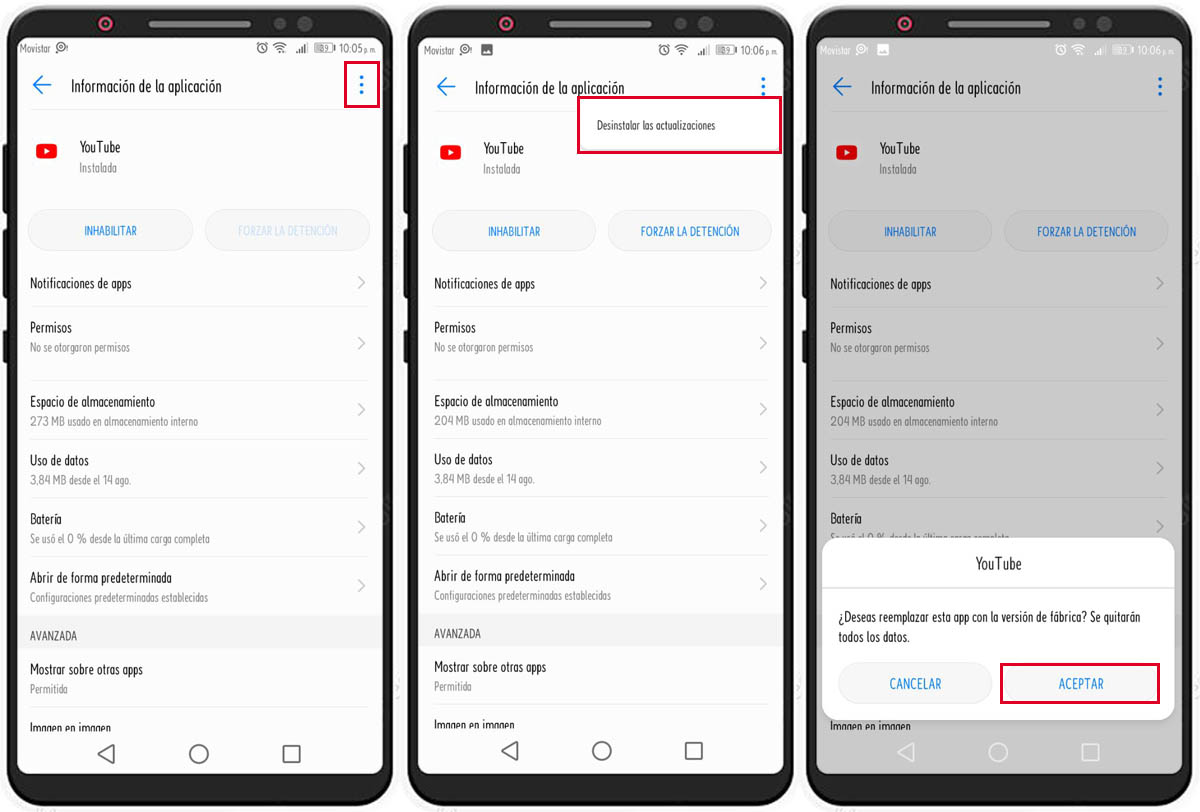
Así puedes volver a la versión de fábrica de YouTube en Android:
- Entra en Configuración.
- Dirígete a Aplicaciones y selecciona YouTube.
- Una vez allí, toca el menú de 3 puntos en la esquina superior derecha y selecciona Desinstalar actualizaciones.
- Confirma la acción en el cuadro de diálogo y abre YouTube.
- Después de eso, entra en la Play Store y actualiza la aplicación a su última versión.
- En caso de que las miniaturas de YouTube aún no se muestren, intenta usar YouTube en un navegador e informa tu problema con la aplicación, en Cuenta > Ayuda y comentarios.
¿Nada parece funcionar?
Si ya lo has intentado todo y nada parece funcionar, entonces es posible que el problema esté en los servidores de YouTube en tu región. Es normal que durante los periodos de mantenimiento este tipo de errores sean reportados por los usuarios. En estos casos, no te queda otra opción que esperar a que YouTube solucione el problema o que se termine el mantenimiento para que puedas utilizar la app con normalidad.
¿No te cargan las miniaturas de YouTube en el ordenador?
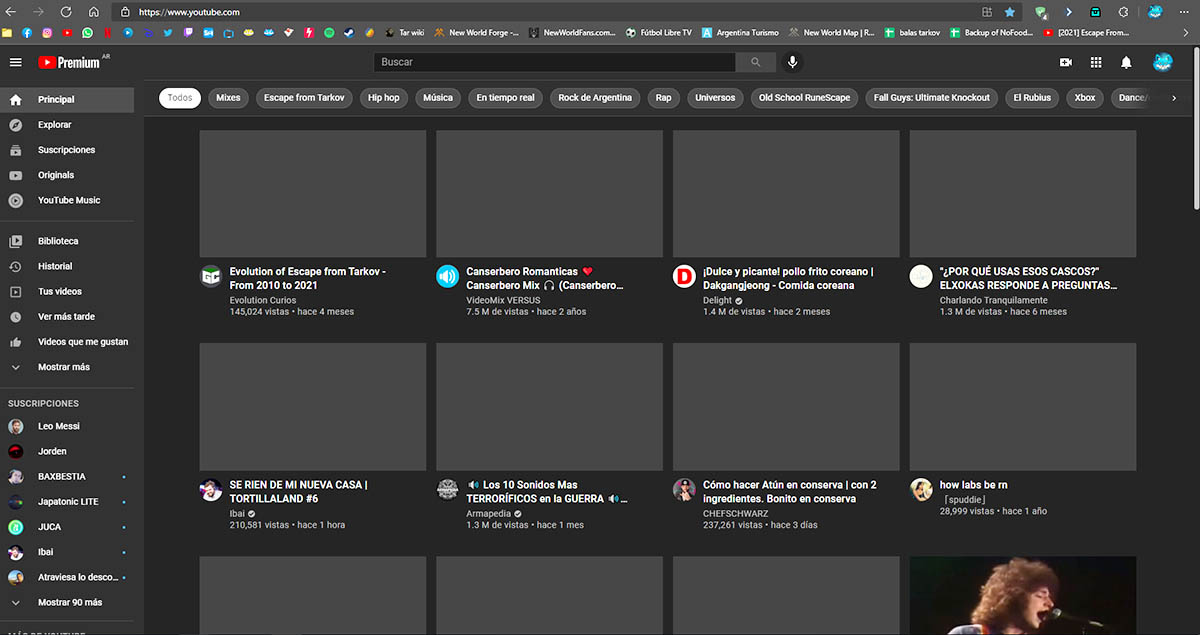
Ahora, si lo que te ocurre es que no te cargan las miniaturas de YouTube desde tu ordenador, estas son algunas de las cosas que puedes hacer para solucionarlo:
- Borra los datos del sitio de YouTube. Para eso, solo debes hacer clic en el candado en la barra de direcciones y abrir la configuración del sitio. Allí podrás borrar todos los datos de YouTube almacenados en el navegador.
- Deshabilita las extensiones encargadas en bloquear anuncios. Estas extensiones generalmente funcionan bien con YouTube, pero en algunos casos pueden llegar a bloquear cosas que se supone que no deben bloquearse.
- Deshabilita las VPN/Proxy en caso de tener alguna instalada.
- Intenta acceder a YouTube en una ventana de incógnito.
Esos serian los trucos a seguir en caso de que no te carguen las miniaturas de YouTube. ¡Espero te haya sido de ayuda!
















